Σήμερα, η εφαρμογή WhatsApp παρέχει μεγάλη ευκολία στους χρήστες να επικοινωνούν με συνεργάτες, οικογένεια και φίλους. Μεταξύ των διαφόρων χαρακτηριστικών του, η εξαγωγή συνομιλιών WhatsApp είναι μια από τις πιο σημαντικές δυνατότητες στο WhatsApp. Είναι εύκολο να αποθηκεύσετε το ιστορικό συνομιλιών, μαζί με όλες τις εικόνες και άλλα μέσα που αποστέλλονται μεταξύ εσάς και μιας επαφής. Σε αυτόν τον οδηγό, θα δείξουμε τις αναλυτικές οδηγίες για την εξαγωγή συνομιλιών στο WhatsApp για αποθήκευση στον υπολογιστή σας.
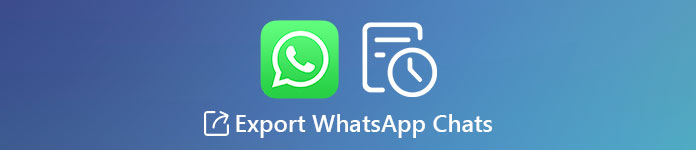
- Μέρος 1. Τρόπος εξαγωγής συνομιλιών WhatsApp σε HTML / CSV στον υπολογιστή
- Μέρος 2. Πώς να αποθηκεύσετε τις συνομιλίες WhatsApp σε PDF
- Μέρος 3. Πώς να εξάγετε συνομιλίες στο WhatsApp μέσω email
- Μέρος 4. Συνήθεις ερωτήσεις σχετικά με την εξαγωγή ιστορικού συνομιλιών WhatsApp
Μέρος 1. Τρόπος εξαγωγής συνομιλιών WhatsApp σε HTML / CSV στον υπολογιστή
Μεταφορά WhatsApp Apeaksoft είναι ένα επαγγελματικό εργαλείο εξαγωγής δεδομένων που σας επιτρέπει να εξάγετε τις συνομιλίες σας WhatsApp σε μορφές HTML ή CSV στον υπολογιστή. Είναι 100% ασφαλές και αξιόπιστο. Καμία προσωπική πληροφορία δεν θα διαρρεύσει κατά τη διάρκεια της διαδικασίας.

4,000,000 + Λήψεις
Εξαγωγή συνομιλίας WhatsApp σε HTML ή CSV ταυτόχρονα.
Μεταφέρετε μηνύματα WhatsApp μεταξύ συσκευών iOS με ένα κλικ.
Δημιουργία αντιγράφων ασφαλείας δεδομένων WhatsApp στον υπολογιστή σας με Windows και σε Mac.
Επαναφέρετε εύκολα τα δεδομένα WhatsApp από αντίγραφα ασφαλείας στο iPhone.
Μπορείτε να ακολουθήσετε τα παρακάτω βήματα για να εξαγάγετε τις συζητήσεις σας στο WhatsApp. Πρώτα απ 'όλα, πρέπει να κάνετε λήψη και εγκατάσταση του λογισμικού στον υπολογιστή σας.
Βήμα 1Εκκινήστε το Apeaksoft WhatsApp Transfer στον υπολογιστή σας και επιλέξτε Μεταφορά μέσω WhatsApp χαρακτηριστικό στην αρχική οθόνη.

Βήμα 2Στη συνέχεια, επιλέξτε τη μονάδα δημιουργίας αντιγράφων ασφαλείας για να συνεχίσετε.

Βήμα 3Συνδέστε το iPhone σας στον υπολογιστή και, στη συνέχεια, κάντε κλικ στο Περισσότερες επιλογές κουμπί για να επιλέξετε το φάκελο προορισμού για εξαγωγή των συνομιλιών σας στο WhatsApp. Στη συνέχεια, οι συνομιλίες θα αποθηκευτούν και μπορείτε να τις δείτε στον υπολογιστή σας.
Βήμα 4Στο τέλος, κάντε κλικ στο Start Backup κουμπί.

Σε λίγα λεπτά, όλα τα μηνύματα θα εξαχθούν στον υπολογιστή σας. Μπορείτε να κάνετε κλικ Προβολή εφεδρικής λίστας για να δείτε τις συνομιλίες WhatsApp που έχετε αποθηκεύσει σε HTML ή CSV.

Μέρος 2. Πώς να αποθηκεύσετε τις συνομιλίες WhatsApp σε PDF
Ένα από τα σπουδαία χαρακτηριστικά του WhatsApp είναι ότι μπορείτε να εξαγάγετε μεμονωμένες συνομιλίες σε ένα αρχείο κειμένου. Όταν λάβετε το αρχείο TEXT, μπορείτε να το μεταφέρετε στον υπολογιστή σας και να το αποθηκεύσετε ως αρχείο PDF. Για να εξαγάγετε τα μηνύματα WhatsApp, μπορείτε να ακολουθήσετε τα παρακάτω βήματα:
Βήμα 1Ανοίξτε το WhatsApp σας και κατευθυνθείτε στη συνομιλία που θέλετε να εξαγάγετε.
Βήμα 2Πατήστε το κουμπί με τις τρεις κουκκίδες από την κορυφή για να επιλέξετε το Εξαγωγή συνομιλίας επιλογή. Στη συνέχεια, σας παρέχονται διαφορετικές επιλογές για την εξαγωγή των μηνυμάτων ως αρχείο TXT. Εδώ μπορείτε να το ανεβάσετε στο Google Drive, ώστε να έχετε πρόσβαση στον υπολογιστή σας.
Βήμα 3Εκκινήστε το Google Drive στον υπολογιστή σας και, στη συνέχεια, πραγματοποιήστε λήψη του αρχείου TXT. Στη συνέχεια, ανοίξτε το αρχείο στο Microsoft Word, μεταβείτε στο Αρχεία από τη γραμμή μενού, κάντε κλικ στο Αποθήκευση ως, και στη συνέχεια επιλέξτε PDF σύμφωνα με το Αποθήκευση ως πεδίο πεδίου.
Αυτό είναι μόνο για την αποθήκευση των συνομιλιών WhatsApp στον υπολογιστή σας σε μορφή PDF.
Μέρος 3. Πώς να εξάγετε συνομιλίες στο WhatsApp μέσω email
Το WhatsApp σάς επιτρέπει επίσης να εξάγετε μηνύματα WhatsApp μέσω email. Δείτε πώς να το κάνετε.
Μέθοδος 1. Εξαγωγή συνομιλιών WhatsApp στο iPhone
Βήμα 1Ανοίξτε το WhatsApp και ανοίξτε την ατομική ή ομαδική συνομιλία.
Βήμα 2Πατήστε Περισσότερες επιλογές, στη συνέχεια πιέστε Εξαγωγή συνομιλίας.
Βήμα 3Στη συνέχεια, επιλέξτε Ταχυδρομείο ως επιλογή εξαγωγής συνομιλιών από το WhatsApp. Αυτό θα ξεκινήσει την εφαρμογή Mail στο iPhone σας με τις συνημμένες συνομιλίες WhatsApp που μπορείτε να στείλετε σε οποιονδήποτε.

Μέθοδος 2. Εξαγωγή συνομιλιών WhatsApp σε Android
Βήμα 1Ανοίξτε τη συνομιλία WhatsApp, πατήστε το κουμπί με τις τρεις κουκκίδες και επιλέξτε Περισσότερα, και στη συνέχεια πιέστε Εξαγωγή συνομιλίας.
Βήμα 2Επιλέξτε να στείλετε email στα μηνύματα WhatsApp και επιλέξτε μια διεύθυνση email που θέλετε να στείλετε. Εναλλακτικά, μπορείτε να συνδεθείτε στο λογαριασμό email σας και το παράθυρο θα ανοίξει αυτόματα με το συνημμένο έγγραφο που μπορείτε να στείλετε σε άλλους.

Note: Εάν επιλέξετε να επισυνάψετε πολυμέσα, τα πιο πρόσφατα μέσα που αποστέλλονται θα προστεθούν ως συνημμένα.
Κατά την εξαγωγή με πολυμέσα, μπορείτε να στείλετε έως 10,000 πιο πρόσφατα μηνύματα. Χωρίς πολυμέσα, μπορείτε να στείλετε 40,000 μηνύματα. Αυτοί οι περιορισμοί οφείλονται στα μέγιστα μεγέθη email.
Συχνές ερωτήσεις σχετικά με την εξαγωγή ιστορικού συνομιλίας WhatsApp
1. Πώς να κατεβάσετε τις συνομιλίες WhatsApp;
Το WhatsApp δεν έχει τρόπο λήψης όλων των μηνυμάτων σας. Αλλά μπορείτε να επιλέξετε να εξαγάγετε τις συζητήσεις με ή χωρίς πολυμέσα.
2. Πώς μπορώ να μεταφέρω τις συνομιλίες WhatsApp στο νέο μου iPhone;
Το Apeaksoft WhatsApp Transfer είναι ένα εξαιρετικά ισχυρό εργαλείο για τη μεταφορά αρχείων WhatsApp από το ένα iPhone στο άλλο. Συνέχισε να διαβάζεις Tutorial για να μεταφέρετε το WhatsApp από το iPhone στο νέο iPhone γρήγορα για να βρείτε περισσότερες λύσεις.
3. Θα χάσω τις συνομιλίες WhatsApp όταν αλλάζω τηλέφωνο;
Εφόσον δημιουργείτε αντίγραφα ασφαλείας των παλιών συνομιλιών σας και τα επαναφέρετε στο νέο σας τηλέφωνο, θα εξακολουθείτε να έχετε πρόσβαση στο παλιό σας ιστορικό συνομιλιών.
4. Πώς μπορώ να ανακτήσω μηνύματα WhatsApp σε τηλέφωνο Android;
Πρέπει να χρησιμοποιήσετε ένα επαγγελματικό λογισμικό αποκατάστασης δεδομένων, όπως το Apeaksoft Android Data Recovery. Αυτό το εργαλείο προσφέρει πολλούς τρόπους για την ανάκτηση χαμένων ή διαγραμμένων μηνυμάτων WhatsApp από το τηλέφωνο Android, τη δημιουργία αντιγράφων ασφαλείας ή ακόμα και μια κατεστραμμένη συσκευή. Συνέχισε να διαβάζεις Οι καλύτεροι τρόποι για να ανακτήσετε τις συζητήσεις WhatsApp σχετικά με τα Android Τηλέφωνα για να μάθετε περισσότερες λεπτομέρειες.
Συμπέρασμα
Έτσι, έτσι εξάγετε τις συνομιλίες WhatsApp. Το Apeaksoft WhatsApp Transfer προσφέρει έναν αποτελεσματικό τρόπο αποθήκευσης των συνομιλιών σας στο WhatsApp. Επίσης, σας επιτρέπει να μεταφέρετε, να δημιουργείτε αντίγραφα ασφαλείας και να επαναφέρετε μηνύματα, βίντεο, φωτογραφίες ή άλλα συνημμένα με μερικά κλικ. Είχατε κάποιο πρόβλημα ακολουθώντας τα παραπάνω βήματα; Μη διστάσετε να αφήσετε τα σχόλιά σας παρακάτω.



 Αποκατάσταση στοιχείων iPhone
Αποκατάσταση στοιχείων iPhone Αποκατάσταση συστήματος iOS
Αποκατάσταση συστήματος iOS Δημιουργία αντιγράφων ασφαλείας και επαναφορά δεδομένων iOS
Δημιουργία αντιγράφων ασφαλείας και επαναφορά δεδομένων iOS iOS οθόνη εγγραφής
iOS οθόνη εγγραφής MobieTrans
MobieTrans Μεταφορά iPhone
Μεταφορά iPhone iPhone Γόμα
iPhone Γόμα Μεταφορά μέσω WhatsApp
Μεταφορά μέσω WhatsApp Ξεκλείδωμα iOS
Ξεκλείδωμα iOS Δωρεάν μετατροπέας HEIC
Δωρεάν μετατροπέας HEIC Αλλαγή τοποθεσίας iPhone
Αλλαγή τοποθεσίας iPhone Android Ανάκτηση Δεδομένων
Android Ανάκτηση Δεδομένων Διακεκομμένη εξαγωγή δεδομένων Android
Διακεκομμένη εξαγωγή δεδομένων Android Android Data Backup & Restore
Android Data Backup & Restore Μεταφορά τηλεφώνου
Μεταφορά τηλεφώνου Ανάκτηση δεδομένων
Ανάκτηση δεδομένων Blu-ray Player
Blu-ray Player Mac Καθαριστικό
Mac Καθαριστικό DVD Creator
DVD Creator Μετατροπέας PDF Ultimate
Μετατροπέας PDF Ultimate Επαναφορά κωδικού πρόσβασης των Windows
Επαναφορά κωδικού πρόσβασης των Windows Καθρέφτης τηλεφώνου
Καθρέφτης τηλεφώνου Video Converter Ultimate
Video Converter Ultimate Πρόγραμμα επεξεργασίας βίντεο
Πρόγραμμα επεξεργασίας βίντεο Εγγραφή οθόνης
Εγγραφή οθόνης PPT σε μετατροπέα βίντεο
PPT σε μετατροπέα βίντεο Συσκευή προβολής διαφανειών
Συσκευή προβολής διαφανειών Δωρεάν μετατροπέα βίντεο
Δωρεάν μετατροπέα βίντεο Δωρεάν οθόνη εγγραφής
Δωρεάν οθόνη εγγραφής Δωρεάν μετατροπέας HEIC
Δωρεάν μετατροπέας HEIC Δωρεάν συμπιεστής βίντεο
Δωρεάν συμπιεστής βίντεο Δωρεάν συμπιεστής PDF
Δωρεάν συμπιεστής PDF Δωρεάν μετατροπέας ήχου
Δωρεάν μετατροπέας ήχου Δωρεάν συσκευή εγγραφής ήχου
Δωρεάν συσκευή εγγραφής ήχου Ελεύθερος σύνδεσμος βίντεο
Ελεύθερος σύνδεσμος βίντεο Δωρεάν συμπιεστής εικόνας
Δωρεάν συμπιεστής εικόνας Δωρεάν γόμα φόντου
Δωρεάν γόμα φόντου Δωρεάν εικόνα Upscaler
Δωρεάν εικόνα Upscaler Δωρεάν αφαίρεση υδατογραφήματος
Δωρεάν αφαίρεση υδατογραφήματος Κλείδωμα οθόνης iPhone
Κλείδωμα οθόνης iPhone Παιχνίδι Cube παζλ
Παιχνίδι Cube παζλ





